Trải nghiệm cuộn qua RedNote và đánh dấu một video yêu thích là một nhiệm vụ dễ dàng, cho đến khi hình mờ xuất hiện, làm mất hết cả tiếng sấm. Cho dù bạn là người sưu tầm clip hay chỉ muốn có một bản sao sạch để giữ, thì việc tìm cách sắp xếp nó là điều quan trọng. May mắn thay, có một số cách để tải xuống video RedNote không có hình mờvà hầu hết không yêu cầu gì thêm ngoài trình duyệt của bạn hoặc vài cú nhấp chuột.
Trong hướng dẫn này, chúng tôi sẽ đề cập đến các phương pháp thông minh và đơn giản trên nhiều thiết bị; do đó, bạn sẽ không phải lo lắng về quy trình này và có thể lưu trữ video theo cách phù hợp nhất với mình - sạch sẽ, rõ ràng và dễ chia sẻ.
- Phần 1: Bạn có thể tải xuống video RedNote mà không có hình mờ không?
- Phần 2: Tải xuống video RedNote bằng trình tải xuống trực tuyến miễn phí
- Phần 3: Cách tải RedNoteVideo bằng tiện ích mở rộng của trình duyệt
- Phần 4: Tải xuống RedNote Video miễn phí từ Watermark bằng Browser DevTools
- Phần 5: Lưu video RedNote không có hình mờ trên Windows và Mac
Phần 1: Bạn có thể tải xuống video RedNote mà không có hình mờ không?
Có một cách để tải xuống video RedNote mà không có hình mờ, mặc dù nó không có sẵn trực tiếp trong ứng dụng. Phần lớn các video được tải xuống bằng tùy chọn tải xuống tích hợp của RedNote sẽ chứa hình mờ để xác nhận nội dung được người tạo lưu. Với sự hỗ trợ của các phương tiện hoặc chương trình bên ngoài, chẳng hạn như trình tải xuống trực tuyến, tiện ích mở rộng trình duyệt hoặc quy trình thủ công, bạn có thể lưu các phiên bản sạch của các video này, giống như những gì bạn có thể làm để xóa hình mờ TikTok.
Xin lưu ý rằng nội dung có thể không khả dụng do cài đặt của video cụ thể và luật bản quyền địa phương. Đảm bảo rằng bạn tải xuống nội dung một cách có trách nhiệm. Nếu bạn muốn tải xuống nội dung từ RedNote có hình mờ, bạn có thể sử dụng hướng dẫn bên dưới.
Bước 1Mở ứng dụng RedNote và tìm video bạn muốn có hoặc tải xuống trên thiết bị của mình. Sau đó, chạm vào Chia sẻ để mở thêm một menu.
Bước 2Từ đây, nhấp vào Lưu vào Album hoặc là Tải xuống nút có thể được dán nhãn khác nhau và bắt đầu quá trình tải xuống.
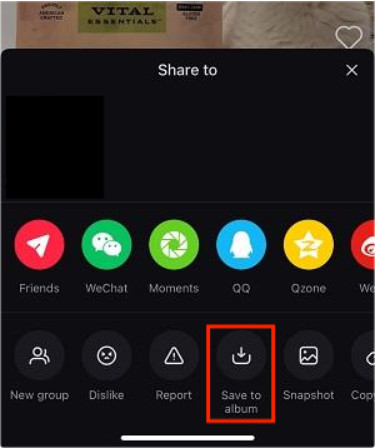
Bước 3Sau khi hoàn tất, giờ bạn có thể vào album của mình để xem video đã tải xuống để sử dụng ngoại tuyến.
Phần 2: Tải xuống video RedNote bằng trình tải xuống trực tuyến miễn phí
Nếu bạn đang tìm cách tải xuống video RedNote mà không có hình mờ, giải pháp dễ nhất là sử dụng trình tải xuống trực tuyến. Phương pháp này có thể sử dụng trên cả thiết bị di động và máy tính để bàn, khiến nó trở thành một trong những cách đơn giản nhất để có được tài liệu không có hình mờ chỉ với một vài cú nhấp chuột. Đơn giản như thực hiện các bước sau:
Bước 1Mở ứng dụng hoặc trang web Xiaohongshu, tìm video RedNote bạn muốn lưu và chạm vào Chia sẻ nút để sao chép liên kết của nó.
Bước 2Đi đến xhs-download.online/rednote-video-download và dán liên kết vào thanh URL.
Bước 3Nhấn vào Lấy để tải video. Khi video xuất hiện, hãy nhấp vào Tải video để lưu trực tiếp vào thiết bị của bạn.
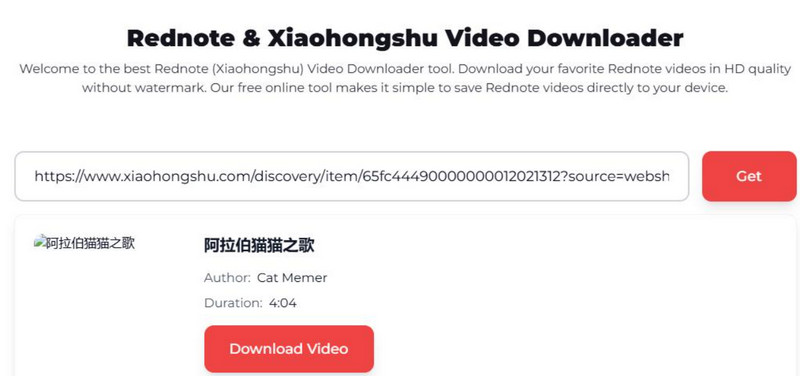
Phần 3: Cách tải RedNoteVideo bằng tiện ích mở rộng của trình duyệt
Sử dụng tiện ích mở rộng của trình duyệt là một cách dễ dàng khác để tải xuống video ứng dụng RedNote sạch, đặc biệt là nếu bạn sử dụng máy tính. Trình tải xuống video RedNote có thể phát hiện và lưu video trực tiếp từ trang web Xiaohongshu mà không cần bất kỳ bước bổ sung nào. Phương pháp này nhanh chóng và sau khi tiện ích mở rộng được cài đặt, bạn có thể lặp lại quy trình cho các video khác một cách dễ dàng. Thực hiện theo các bước sau để thử:
Bước 1Mở Chrome Web Store và tìm trình tải xuống video đáng tin cậy hỗ trợ RedNote hoặc Xiaohongshu.
Bước 2Thêm tiện ích mở rộng vào trình duyệt của bạn và đảm bảo nó đang hoạt động. Đi đến video RedNote bạn muốn lưu và phát trong trình duyệt của bạn.
Bước 3Nhấn vào sự mở rộng Nút này sẽ xác định vị trí video và cung cấp tùy chọn tải xuống.
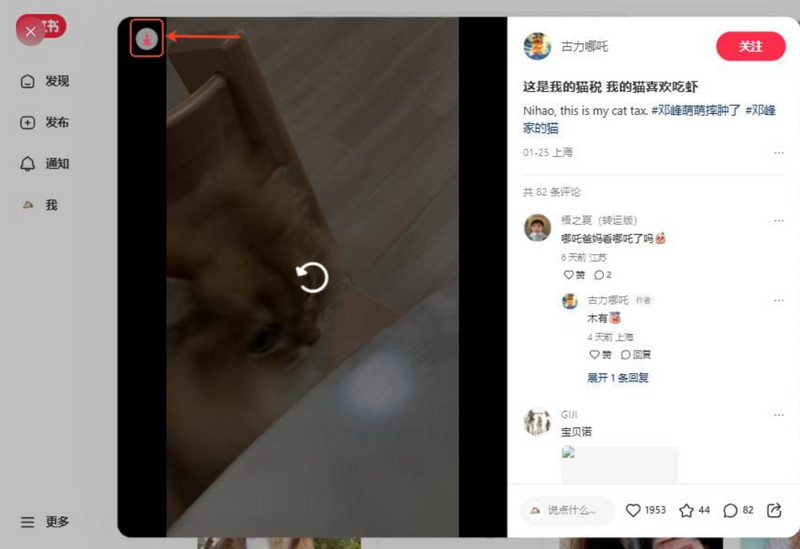
Phần 4: Tải xuống RedNote Video miễn phí từ Watermark bằng Browser DevTools
Nếu bạn không muốn truy cập các trang web của bên thứ ba hoặc sử dụng các công cụ đặc biệt, bạn có thể tải xuống video RedNote không có hình mờ trực tiếp vào trình duyệt của mình. Phương pháp này an toàn, sạch sẽ và hoạt động mà không cần bất kỳ phần mềm bổ sung nào. Video sẽ được lưu ở định dạng MP4 HEVC, có thể yêu cầu trình phát hiện đại để phát lại mượt mà. Không yêu cầu cài đặt bất kỳ phần mềm bổ sung nào vì các công cụ dành cho nhà phát triển do Chrome, Firefox, Edge và Safari cung cấp được sử dụng trong quá trình này. Thực hiện các bước sau:
Bước 1Trên máy tính của bạn, hãy mở trình duyệt và truy cập xiaohongshu.com. Tìm và phát video RedNote mà bạn muốn tải xuống.
Bước 2Đánh F12 trên bàn phím của bạn để mở bảng Công cụ dành cho nhà phát triển của trình duyệt, sau đó nhấp vào tab Mạng ở trên cùng.
Bước 3Làm mới trang và để video phát lại. Xem để biết .mp4 tệp sẽ xuất hiện trong danh sách. Khi bạn tìm thấy tệp, hãy nhấp chuột phải vào tệp đó và chọn Mở trong một tab mới.
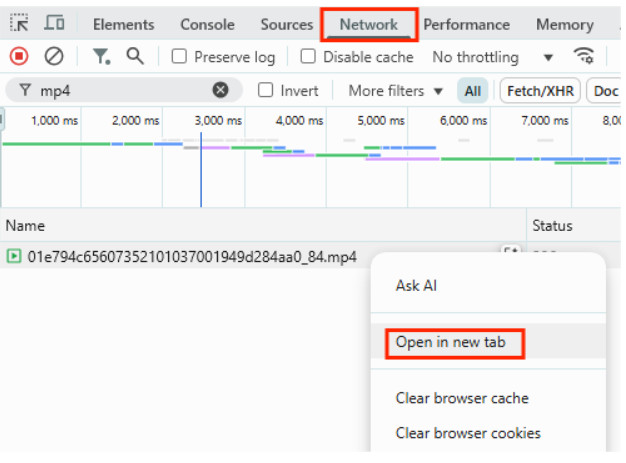
Bước 4Trong tab mới, nhấp chuột phải vào video và chọn Lưu video dưới dạng, hoặc nhấp vào dấu ba chấm menu và nhấn Tải xuống.
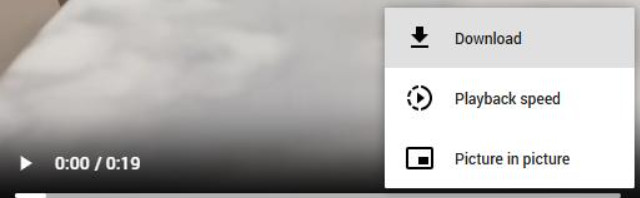
Phần 5: Lưu video RedNote không có hình mờ trên Windows và Mac
Video tải xuống của RedNote có hình mờ để bảo vệ người tạo; tuy nhiên, cũng có những trường hợp bạn muốn có video sạch, chẳng hạn như để phát lại ngoại tuyến, thuyết trình hoặc tham chiếu tài liệu. Mặc dù trong một số trường hợp, có thể thực hiện được với sự trợ giúp của các công cụ và tiện ích mở rộng trực tuyến, trình ghi màn hình sẽ cho phép bạn thực hiện công việc tốt hơn và cảm thấy thoải mái hơn. Để thực hiện việc này, AVAide Screen Recorder chứng tỏ là một công cụ ghi màn hình mạnh mẽ trên cả nền tảng Windows và Mac.

TẢI VỀ MIỄN PHÍ Đối với Windows 7 trở lên
 An toàn tải
An toàn tải
TẢI VỀ MIỄN PHÍ Dành cho Mac OS X 10.13 trở lên
 An toàn tải
An toàn tảiAVAide cho phép bạn chụp bất cứ thứ gì bạn muốn trên màn hình mà không có bất kỳ giới hạn thời gian hoặc thêm hình mờ nào. Nó cũng hỗ trợ video và âm thanh thời gian thực mà không có bất kỳ độ trễ rõ ràng nào, cung cấp khả năng phát lại mượt mà trên thiết bị mọi lúc. Bản ghi của bạn có thể được xuất sang các codec hiệu suất cao, chẳng hạn như HEVC và AV1, đạt được kích thước tệp nhỏ với chất lượng video vượt trội. Đây là một tùy chọn tuyệt vời khi bạn muốn lưu một bộ phim dài mà không tốn nhiều dung lượng lưu trữ.

Khi bạn đã quen với các công cụ chuyển đổi video Instagram sang MP4, nó giống nhau: đơn giản, hiệu quả và dễ hiểu. Sự khác biệt là ghi màn hình được áp dụng trên các hệ thống mà quá trình tải xuống không nhất thiết phải sạch, chẳng hạn như RedNote. AVAide cho phép bạn kiểm soát hoàn toàn những gì bạn lưu, cũng như chất lượng và định dạng, mà không có ứng dụng hoặc trình tải xuống bổ sung nào gây nguy hiểm cho máy tính và thiết bị di động của bạn.
Với hướng dẫn này, bây giờ bạn có thể làm chủ cách tải video RedNote không có hình mờ đính kèm. Do đó, chúng ta cần hiểu rằng hình mờ trên video RedNote được thêm vào để bảo vệ cả quyền sở hữu trí tuệ và người dùng khỏi việc đăng lại trái phép. Vui lòng sử dụng hướng dẫn trong tài liệu này một cách thận trọng và cho mục đích giáo dục.
Ghi lại màn hình, âm thanh, webcam, trò chơi, cuộc họp trực tuyến, cũng như màn hình iPhone / Android trên máy tính của bạn.




